Jak podzielić komórki Excela za pomocą ogranicznika

Dane importowane ze źródeł zewnętrznych mogą wymagać pewnego wyczyszczenia. Za pomocą ograniczników możesz podzielić takie dane na różne komórki, aby lepiej je uporządkować i zwiększyć znaczenie.

Microsoft Word działa głównie z tekstem, ale czasami potrzebujesz grafiki, aby raport lub artykuł się wyróżniał. Dodawanie obrazków, kształtów, wykresów itd. jest łatwe, ale co z rysowaniem odręcznym?
Narzędzia pióra programu Word to tylko to, czego potrzebujesz, aby zaznaczyć lub narysować tekst. Oto, co każdy może zrobić i jak może przynieść korzyści Twojemu projektowi.
Znane również jako narzędzia pisma odręcznego, znajdują się na karcie Rysowanie i są przeznaczone do bardziej delikatnej pracy niż rzucanie na modele SmartArt lub 3D. Zasadniczo możesz oznaczyć i ulepszyć swój dokument za pomocą narzędzi pióra szybciej niż za pomocą klawiatury.

Całkiem zadania artystyczne, takie jak tworzenie niestandardowej strony tytułowej w programie Word , mogą naprawdę skorzystać z tych narzędzi. Na przykład projektując książkę, możesz dokładnie określić, gdzie ma trafić grafika. Możesz nawet poprosić autora o podpisanie go bezpośrednio na ekranie.
Jak wyjaśnia sam Microsoft , Twoje pióra są szczególnie przydatne podczas pracy na tablecie lub smartfonie — tak naprawdę na dowolnym ekranie dotykowym. Palcem, rysikiem lub myszą możesz szkicować kształty i mapy myśli, pokazywać, jak rysować symbole, zaznaczać pracę domową, a nawet wstawiać matematykę.
Masz dostęp do gumki i dwóch pisaków, które możesz ustawić na różne kolory i grubości. Jest to świetne na przykład do kodowania kolorami. Możesz łatwo przełączać się między nimi podczas pracy.
Istnieje również narzędzie Zakreślacz , które możesz dostosować w ten sam sposób. Jeśli chcesz, aby Twoje oznaczenia były precyzyjne, możesz aktywować ustawienie Przyciągaj do tekstu . Wtedy każde podkreślenie będzie ładne i proste.
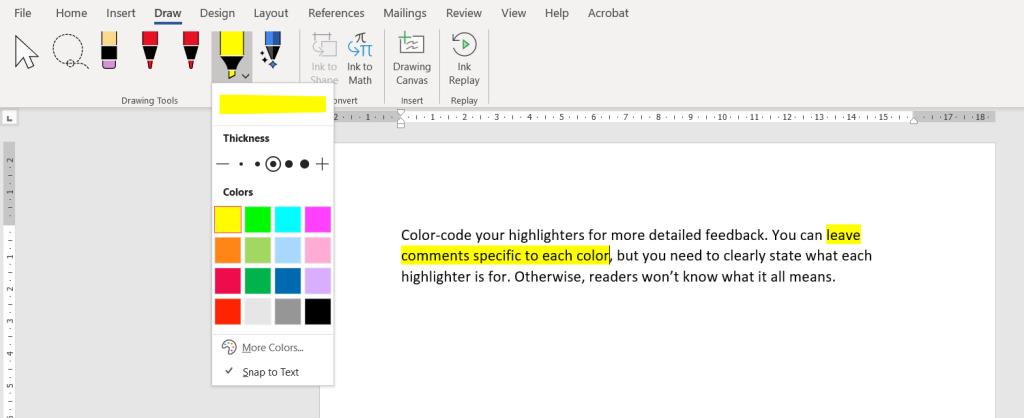
Jeśli nie możesz używać zwykłych narzędzi do recenzowania programu Microsoft Word lub po prostu nie są one dla Ciebie odpowiednie, wypróbuj pióro Action Pen . Umożliwia edycję dokumentu poprzez oznaczanie go w określony sposób, metoda, która może wydawać się jeszcze bardziej naturalna przy użyciu rysika.
Po pierwsze, kliknięcie ikony pióra akcji daje możliwość aktywacji śledzenia zmian i przewodnika po różnych gestach.
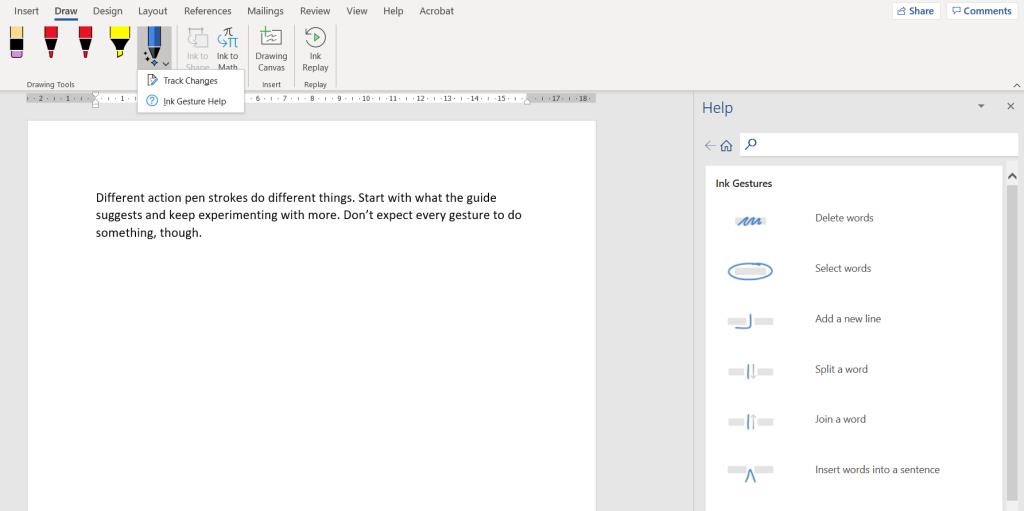
Na przykład możesz usuwać lub dodawać słowa i symbole. Możesz rozpocząć nową linię i wybrać tekst, aby go zmodyfikować. To i więcej jest możliwe dzięki najprostszym znakom we właściwych miejscach.
Dzięki temu edycja jest łatwiejsza i szybsza. Przestrzeganie prostych zasad projektowania profesjonalnych dokumentów Word nie musi trwać wiecznie.
Po wybraniu pióra ikona Ink to Shape staje się dostępna. Pozwala to narysować żądany kształt — kwadrat, okrąg, trójkąt — i automatycznie przekształcić go w bardziej reprezentacyjną wersję.
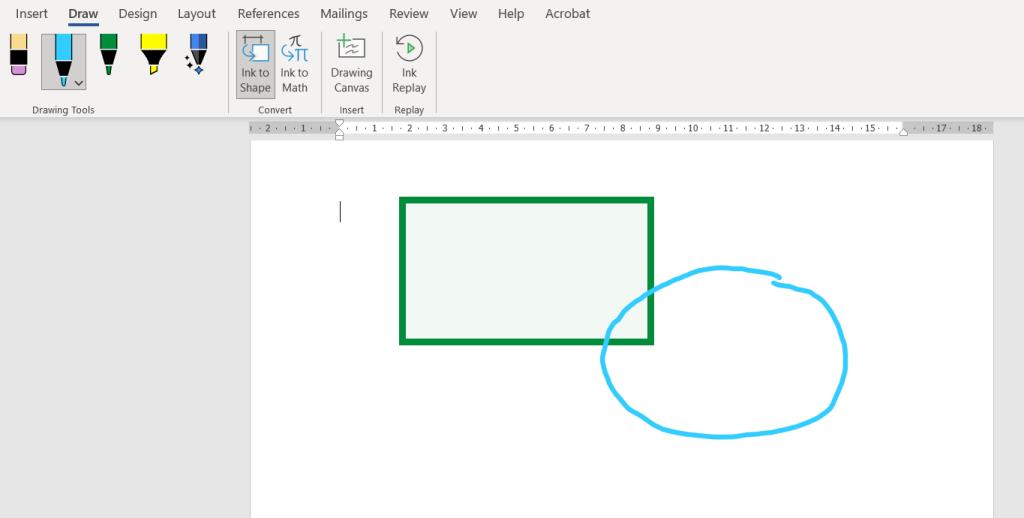
Następnie możesz przesunąć, zmienić rozmiar i wyrównać kształt za pomocą wskaźnika zaznaczenia. Aby usunąć kształt, po prostu zaznacz go i naciśnij klawisz Backspace lub Delete .
Oto bardziej imponująca funkcja narzędzi pióra. Kliknij ikonę Ink to Math , która jest zawsze aktywna. Pojawi się małe okno o nazwie Math Input Control .
Za pomocą myszy lub palca narysuj kształty, aby utworzyć wyrażenie matematyczne. W tym samym czasie program Word wyświetla podgląd tego, jak będzie wyglądać wyrażenie z kształtami zamienionymi na cyfrowe cyfry i symbole.
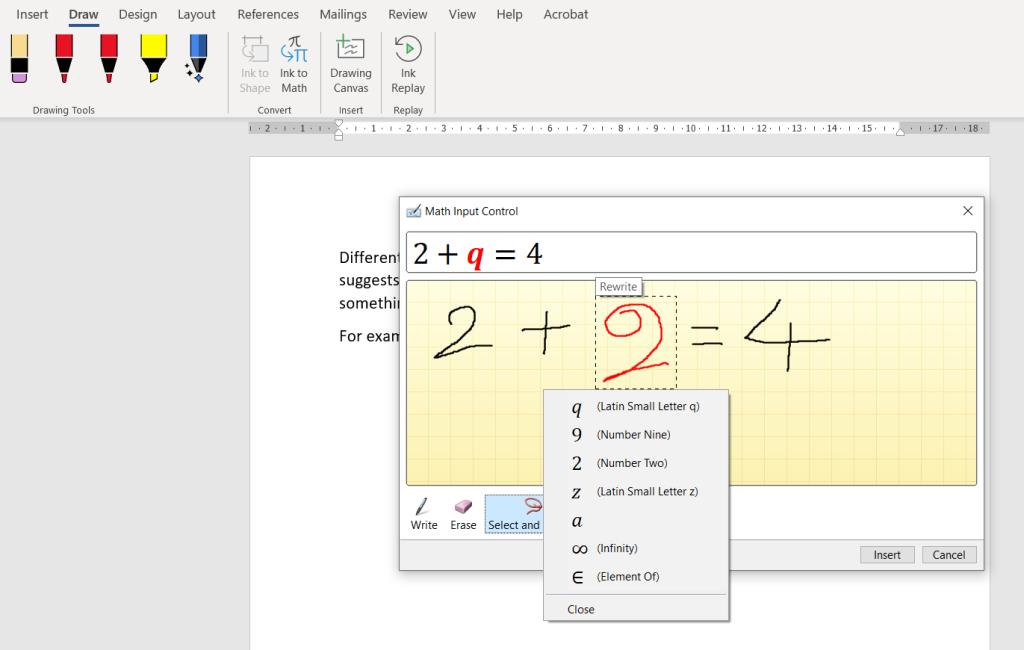
Jeśli program błędnie odczyta kształt, możesz go wymazać i powtórzyć lub wybrać go i wybrać spośród alternatyw, które przypominają narysowany.
Gdy skończysz, kliknij Wstaw . Program Word doda wyrażenie do dokumentu jako osobny obiekt. Nie tylko możesz go przesunąć, ale możesz otworzyć cały ładunek innych narzędzi do równań. Jest to idealne rozwiązanie dla projektów naukowych.
Dobre wykorzystanie miejsca w programie Microsoft Word jest ważne, zwłaszcza jeśli potrzebujesz zarówno elementów wizualnych, jak i tekstu. Podobnie jak uczenie się, jak prawidłowo używać orientacji poziomej i pionowej , powinieneś dowiedzieć się, jak wybrać najlepsze miejsca dla swojej sztuki.
Dzięki narzędziom pióra możesz ustawić granice swojego obszaru rysowania, aby nie oznaczać otaczających elementów. Aby to zrobić, kliknij Płótno rysunkowe , które automatycznie wstawi puste pole w miejscu, w którym znajdował się kursor.
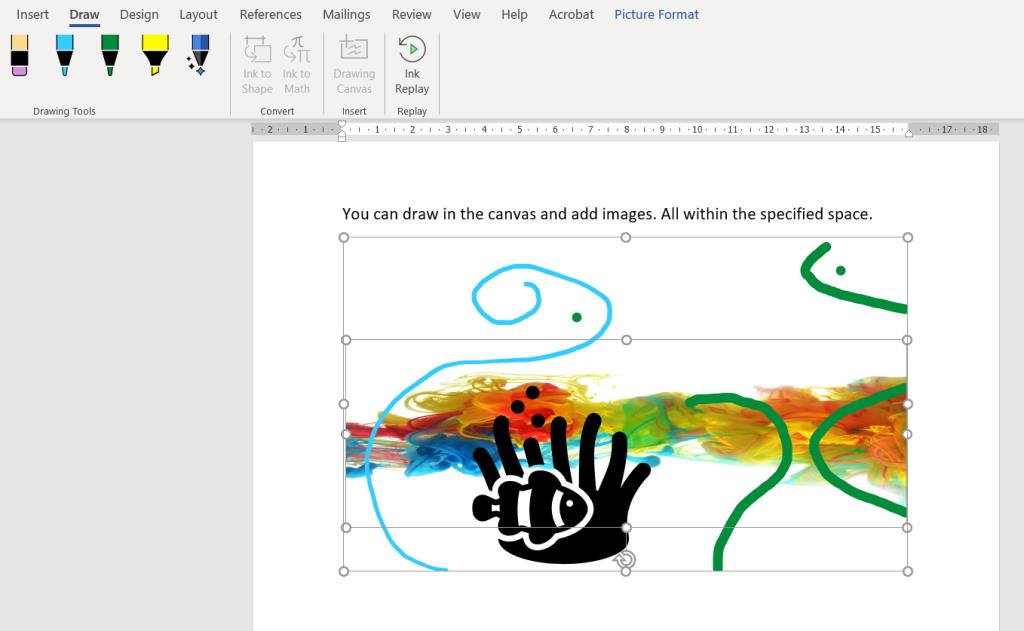
Możesz dostosować pudełko i dodać dowolne zdjęcia, które chcesz — prawie wszystko utrzyma się w jego granicach. Nawet jeśli narysujesz coś, co rozleje się na resztę dokumentu, płótno zachowa to, co jest w środku i usunie wszystko inne.
Jest to idealne rozwiązanie, gdy potrzebujesz grafiki w określonym miejscu w dokumencie. Lub podczas współpracy możesz ustawić płótna i poprosić członków zespołu, aby z nich korzystali, aby nie martwić się, że wpłyną one na resztę dokumentu.
Innym interesującym narzędziem pióra, o którym należy pamiętać, jest Ink Replay . Jeśli klikniesz ikonę po narysowaniu czegoś, Word ponownie uruchomi twoje działania jako szybką animację. Możesz także przewijać go do tyłu i do przodu, krok po kroku.
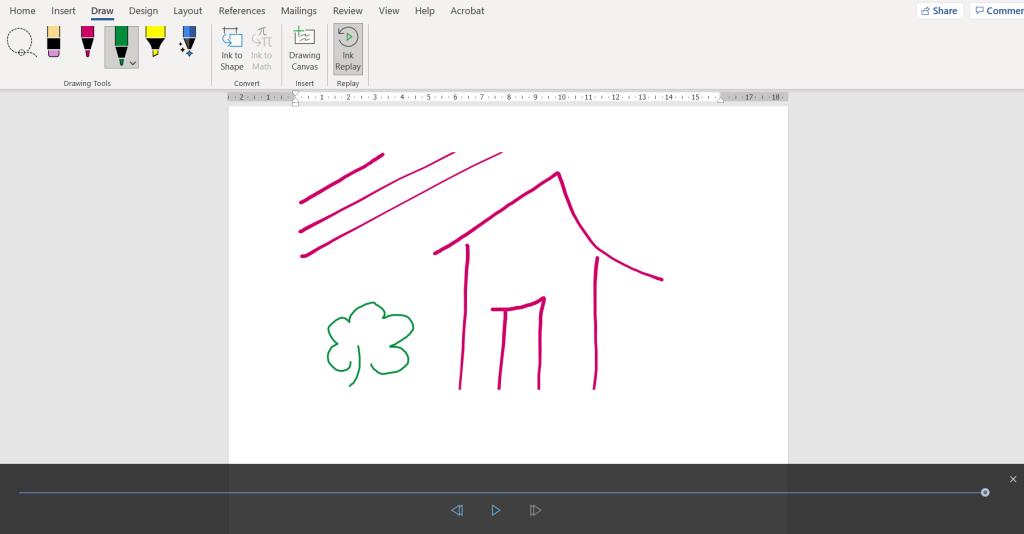
To wszystko, co do tej pory robiła ta funkcja, ale może się przydać na przykład podczas prowadzenia zajęć plastycznych online. Uczniowie mogą powtarzać to, co zrobiłeś, i śledzić Twoje działania.
Wreszcie masz dwa narzędzia do zaznaczania: wskaźnik i lasso. Pierwsza opcja jest dobra do interakcji z pojedynczym obiektem lub różnymi elementami w dokumencie. Drugi służy głównie do aktywacji pociągnięć atramentem, ale nie na płótnie.
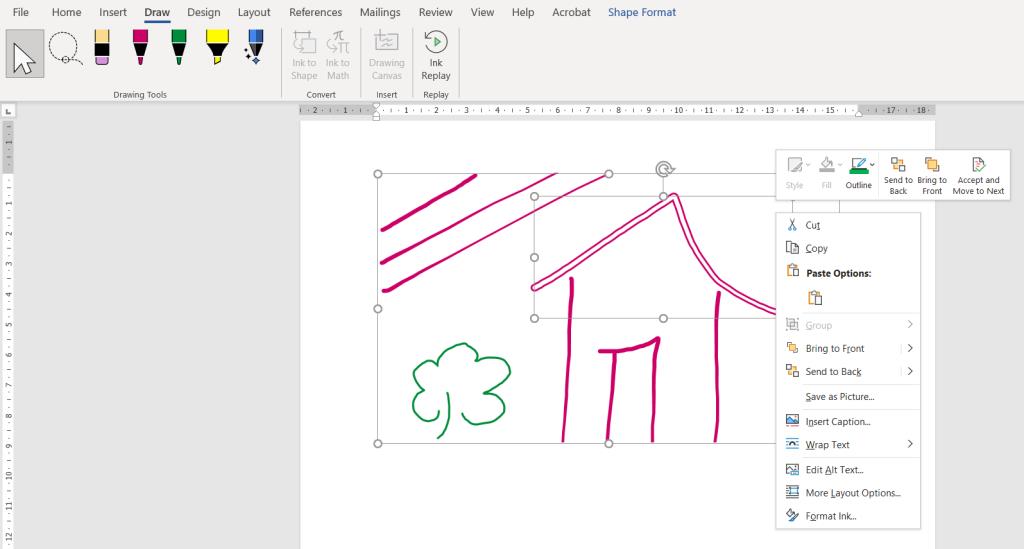
Po wybraniu rysunków możesz je dostosować. Zmień rozmiar lub przenieś je w lepsze położenie. Zmień ich kolor lub grubość. Rób to, co musisz, aby nadać swojemu dokumentowi pożądany wygląd, produktywnie łącząc wszystkie jego elementy.
Narzędzia pióra i atramentu to odświeżające dodatki do funkcji programu Word. Jeśli lubisz upiększać swoje pisanie szkicami lub pracować w podróży z urządzeniami mobilnymi, mogą one znacznie ułatwić i uprzyjemnić pracę z edytorem tekstu.
Piękno programu Microsoft Word polega na tym, że oferuje on wiele sposobów na dostosowanie dokumentów do własnych potrzeb. Sam nagłówek może być najbardziej przyciągającą uwagę częścią raportu, łącząc tekst z wszelkiego rodzaju elementami wizualnymi. Poznaj każde narzędzie i zaimponuj czytelnikom swoimi dziełami.
Dane importowane ze źródeł zewnętrznych mogą wymagać pewnego wyczyszczenia. Za pomocą ograniczników możesz podzielić takie dane na różne komórki, aby lepiej je uporządkować i zwiększyć znaczenie.
Microsoft OneDrive jest domyślnie zintegrowany z każdą kopią systemu Windows 10. Aktywuj go, a folder OneDrive na komputerze automatycznie zsynchronizuje się z wersją w chmurze zapisaną na Twoim koncie Microsoft. Nawigujesz i wchodzisz w interakcję z tym folderem tak, jak z każdym innym folderem w systemie Windows.
Wraz ze wzrostem obowiązków zawodowych możesz stawić czoła wyzwaniom związanym z produktywnością i rozwojem kariery. Niezależnie od tego, czy jesteś pracownikiem, czy prowadzisz własny koncert, takie wyzwania mogą się pojawić. Jednak postępując zgodnie z krokami analizy SWOT wymienionymi w tym artykule, możesz przezwyciężyć takie wyzwania.
Czasami możesz obsługiwać więcej niż dziesięć kont e-mail, wiele pulpitów nawigacyjnych projektów klienta i współpracować z profesjonalistami w różnych strefach czasowych. Nadszedł właściwy czas na zautomatyzowanie procesów biznesowych.
Slack poprawia sposób komunikacji w różnych strefach czasowych. Oznacza to pomoc w zmniejszeniu liczby e-maili i spotkań zespołu, które wydają się zapychać nasz czas pracy. Tutaj przydają się „Clipy” Slacka.
Częstym problemem, jaki napotykają ludzie podczas korzystania z urządzeń cyfrowych, jest to, że urządzenia powodują, że spędzają zbyt dużo czasu przed ekranem. Rozwiązaniem Apple na to jest funkcja Screen Time, która pojawiła się na Macu z macOS Catalina.
Rodzice mają tak wiele zmartwień każdego dnia. Zastanawianie się, jak ich dziecko radzi sobie w szkole, nie powinno być jednym z nich.
Google poczynił znaczące postępy w zakresie współpracy w miejscu pracy, nie tylko w wyszukiwarkach. Firma oferuje kilka aplikacji i funkcji, z których zespoły mogą korzystać w celu usprawnienia przepływu pracy, z których wiele można łatwo zintegrować z innymi aplikacjami.
Świat biznesu zmienił się dramatycznie w XXI wieku, a teraz nie jest niczym niezwykłym, że zespoły są rozsiane po kilku lokalizacjach. Ponadto firmy zwykle mają kilka projektów w ruchu, co utrudnia śledzenie wszystkiego.
Na rynku dostępnych jest wiele aplikacji, które pomagają zwiększyć produktywność. Niektóre są bezpłatne, a inne płatne. Mimo to możesz niewiele na nich zyskać. Niektóre są po prostu zbyt techniczne, podczas gdy inne są zbyt proste.
PowerPoint to znana aplikacja Microsoft Office, zawierająca wiele narzędzi ułatwiających rozpoczęcie pokazu slajdów. Projektant programu PowerPoints umożliwia tworzenie profesjonalnie wyglądających pokazów slajdów, którymi można manipulować i dostosowywać. Przyjrzyjmy się, jak to działa i jak możesz zacząć z niego korzystać.
Być może używałeś Arkuszy Google do przechowywania i wizualizacji danych liczbowych zarówno do pracy osobistej, jak i współpracy. Jednak nie jest to tylko narzędzie do arkuszy kalkulacyjnych z wieloma wierszami, kolumnami i formułami. Możesz go również używać do robienia różnych fajnych rzeczy, które zadziwią publiczność.
Czy masz trudności z ustaleniem, jak wykonać swoje zadania i zachować porządek? Co więcej, zastanawiasz się, jakie oprogramowanie może Ci pomóc?
Czy jesteś osobą kreatywną, która lubi projektować strony internetowe, ale zamiast tego poświęca się swojej pracy w firmie od 9 do 5? A może znasz więcej niż jeden język, na przykład angielski i hiszpański? Może lubisz pisać treści, ale nigdy nie spróbowałeś?
Zdalne uczenie się jest tutaj dla wielu. Dzięki Google Jamboard nauczanie w zdalnej klasie jest proste dzięki łatwym w użyciu narzędziom, które inspirują do współpracy między Tobą a Twoimi uczniami. Ponadto jest dostępny na urządzeniach mobilnych z systemem Android i iOS, a także na komputerach stacjonarnych.
Jeśli jesteś studentem college'u lub uniwersytetu, przechowywanie w chmurze jest koniecznością. Utrzymywanie pracy w trybie online oznacza, że nie stracisz pracy, nawet jeśli wyczerpie się bateria lub zapomnisz urządzenia w domu. OneDrive od dawna jest liderem w dziedzinie przechowywania w chmurze i nadal jest doskonałym wyborem dla studentów.
Niezależnie od tego, czy dopiero zaczynasz korzystać z analityki danych, czy chcesz zmienić karierę, musisz znać najlepsze narzędzia, które możesz szybko zdobyć, aby zacząć działać. Jest to szczególnie ważne, jeśli nie chcesz brudzić sobie rąk kodowaniem.
Slajdy stały się nieodzowną częścią współczesnej prezentacji. Na szczęście współczesne narzędzia do prezentacji online oferują więcej niż tylko klasyczny pokaz slajdów.
Trello to wszechstronna aplikacja do zarządzania zadaniami. Dzięki niestandardowym funkcjom możesz go używać z dowolną metodą produktywności. Chociaż jest skonfigurowany jako tablica Kanban, możesz go skonfigurować w dowolny sposób.
Wprowadzanie danych w Excelu to zniechęcające zadanie, zwłaszcza jeśli masz dużo kolumn i mnóstwo wpisów. Może to być również mylące dla innych użytkowników, zwłaszcza jeśli nie są zaznajomieni z Twoim arkuszem kalkulacyjnym.
Dane importowane ze źródeł zewnętrznych mogą wymagać pewnego wyczyszczenia. Za pomocą ograniczników możesz podzielić takie dane na różne komórki, aby lepiej je uporządkować i zwiększyć znaczenie.
Microsoft OneDrive jest domyślnie zintegrowany z każdą kopią systemu Windows 10. Aktywuj go, a folder OneDrive na komputerze automatycznie zsynchronizuje się z wersją w chmurze zapisaną na Twoim koncie Microsoft. Nawigujesz i wchodzisz w interakcję z tym folderem tak, jak z każdym innym folderem w systemie Windows.
Wraz ze wzrostem obowiązków zawodowych możesz stawić czoła wyzwaniom związanym z produktywnością i rozwojem kariery. Niezależnie od tego, czy jesteś pracownikiem, czy prowadzisz własny koncert, takie wyzwania mogą się pojawić. Jednak postępując zgodnie z krokami analizy SWOT wymienionymi w tym artykule, możesz przezwyciężyć takie wyzwania.
Czasami możesz obsługiwać więcej niż dziesięć kont e-mail, wiele pulpitów nawigacyjnych projektów klienta i współpracować z profesjonalistami w różnych strefach czasowych. Nadszedł właściwy czas na zautomatyzowanie procesów biznesowych.
Slack poprawia sposób komunikacji w różnych strefach czasowych. Oznacza to pomoc w zmniejszeniu liczby e-maili i spotkań zespołu, które wydają się zapychać nasz czas pracy. Tutaj przydają się „Clipy” Slacka.
Rodzice mają tak wiele zmartwień każdego dnia. Zastanawianie się, jak ich dziecko radzi sobie w szkole, nie powinno być jednym z nich.
Google poczynił znaczące postępy w zakresie współpracy w miejscu pracy, nie tylko w wyszukiwarkach. Firma oferuje kilka aplikacji i funkcji, z których zespoły mogą korzystać w celu usprawnienia przepływu pracy, z których wiele można łatwo zintegrować z innymi aplikacjami.
Świat biznesu zmienił się dramatycznie w XXI wieku, a teraz nie jest niczym niezwykłym, że zespoły są rozsiane po kilku lokalizacjach. Ponadto firmy zwykle mają kilka projektów w ruchu, co utrudnia śledzenie wszystkiego.
Na rynku dostępnych jest wiele aplikacji, które pomagają zwiększyć produktywność. Niektóre są bezpłatne, a inne płatne. Mimo to możesz niewiele na nich zyskać. Niektóre są po prostu zbyt techniczne, podczas gdy inne są zbyt proste.
PowerPoint to znana aplikacja Microsoft Office, zawierająca wiele narzędzi ułatwiających rozpoczęcie pokazu slajdów. Projektant programu PowerPoints umożliwia tworzenie profesjonalnie wyglądających pokazów slajdów, którymi można manipulować i dostosowywać. Przyjrzyjmy się, jak to działa i jak możesz zacząć z niego korzystać.

















